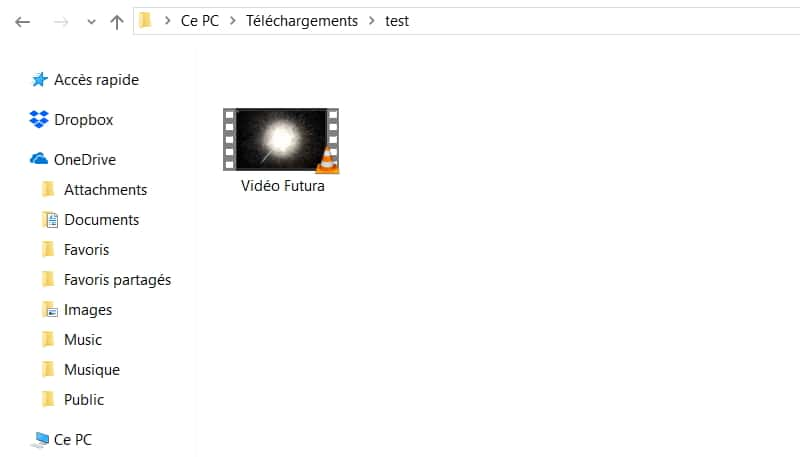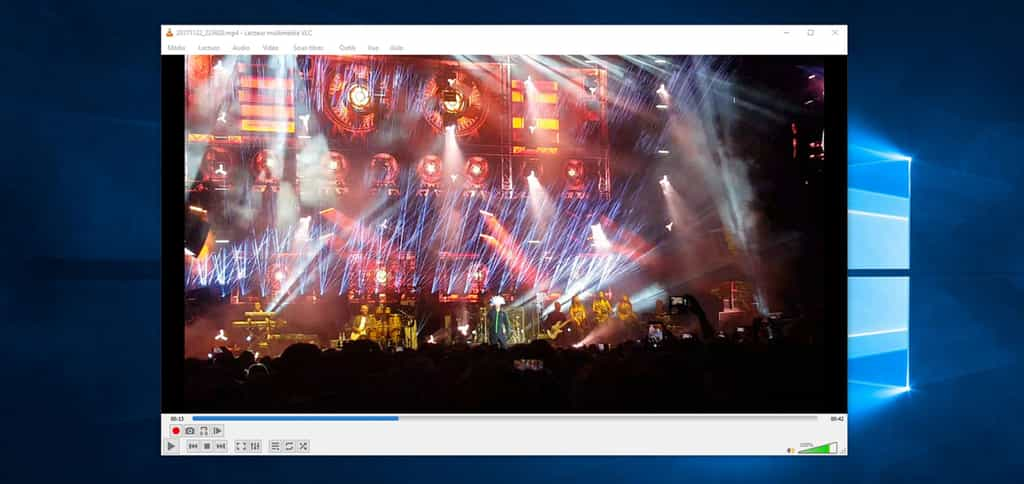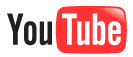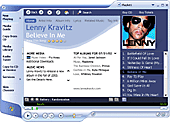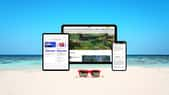Vous venez de visionner une vidéo sur YouTube et vous souhaitez la télécharger pour pouvoir la regarder hors ligne ? Avec le lecteur multimédia VLC, c’est possible. Futura vous explique comment procéder.
au sommaire
VLC media player est un lecteur multimédia libre résultant du projet VideoLAN. Il s'est imposé comme une référence, car il offre la possibilité de régler des centaines de paramètres et propose des fonctions avancées intéressantes. L'une d'entre elles est la conversion et le téléchargement de contenu vidéo, notamment provenant de YouTube. Si vous ne savez pas comment faire, Futura vous explique comment y parvenir.
Si vous n'avez pas VLC, vous pouvez le télécharger en suivant ce lien :
Récupérer l’adresse d’une vidéo YouTube
La première des étapes à suivre est de se procurer l'adresse web de la page où est diffusée la vidéo que vous souhaitez télécharger.
Pour cela, il suffit de la sélectionner et de la copier. Vous pouvez effectuer un clic droit sur l'adresse, puis choisir « Copier ». Sinon, utilisez le raccourci « ctrl + C ».
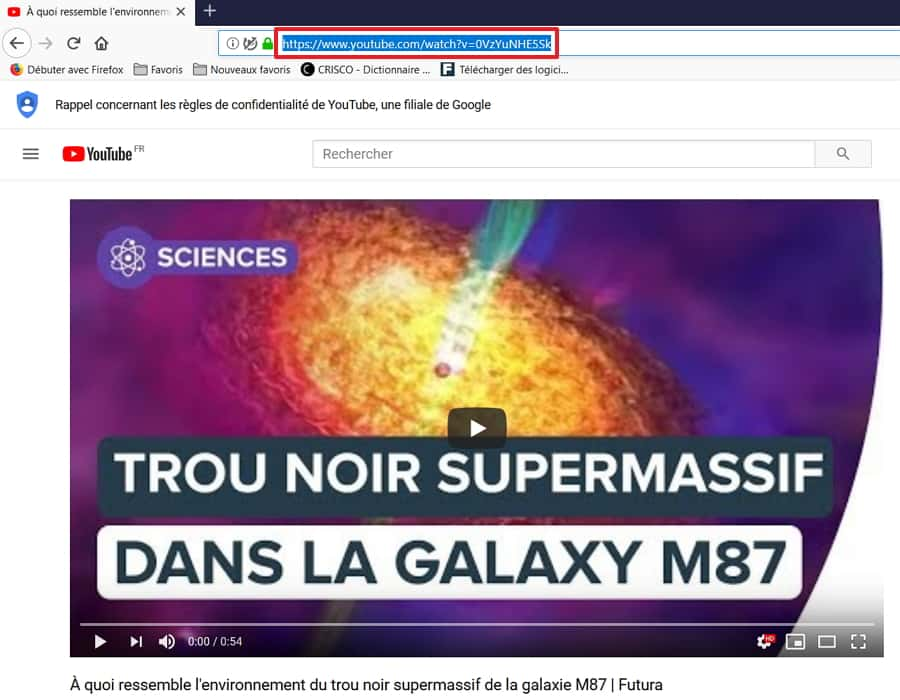
Ouvrir le flux réseau
Lancez maintenant VLC. Cliquez sur « Média » dans la barre de menu, puis choisissez « Ouvrir un flux réseau ». Une alternative est d'employer le raccourci « ctrl + N » pour aboutir au même résultat.
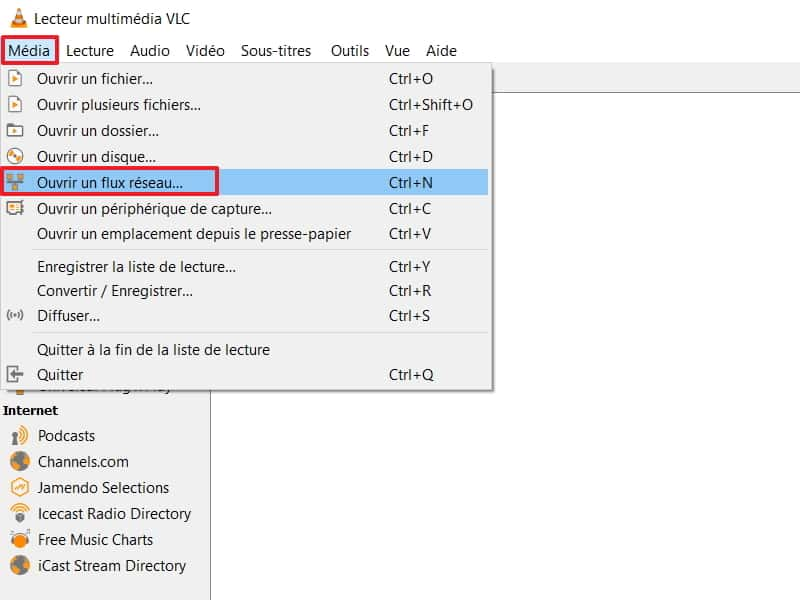
Une fenêtrefenêtre apparaît. Vous devez être dans l'onglet réseau, renseignez alors l'adresse web dans le champ dédié. Pour la coller, faites un clic droit dans le champ, puis choisissez « Coller ». Sinon, utilisez le raccourci « ctrl + V ». Cliquez ensuite sur le bouton « Lire ».
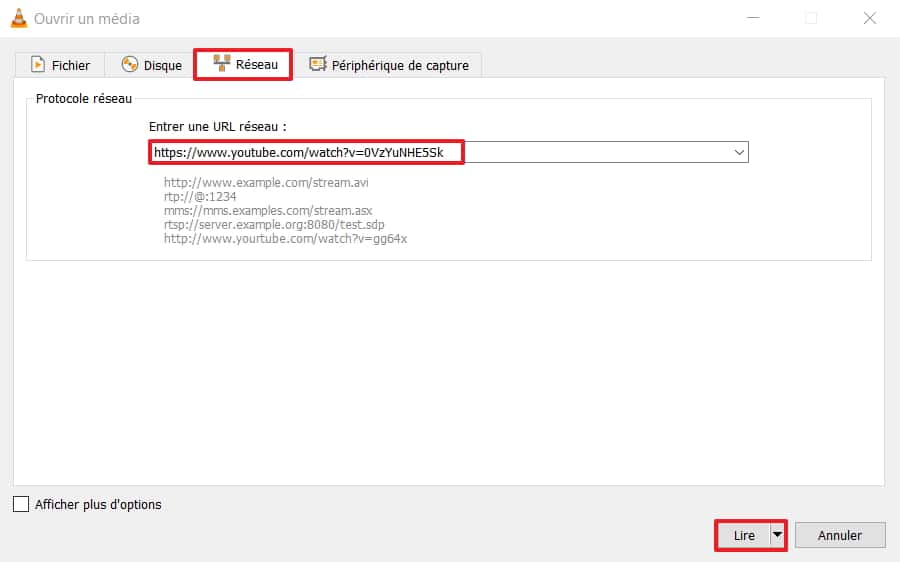
La vidéo commence à être diffusée à l'écran. Stoppez-la avec le bouton arrêt de la barre de commandes en bas de l'interface.
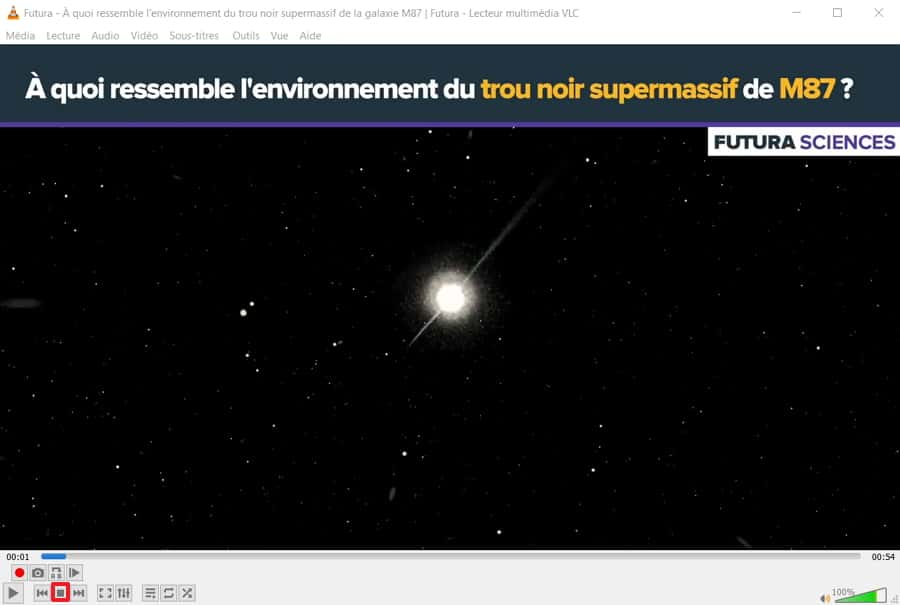
Télécharger la vidéo
Une vignette de votre vidéo s'affiche à l'écran. Faites un clic droit dessus, puis choisissez « Enregistrer ».
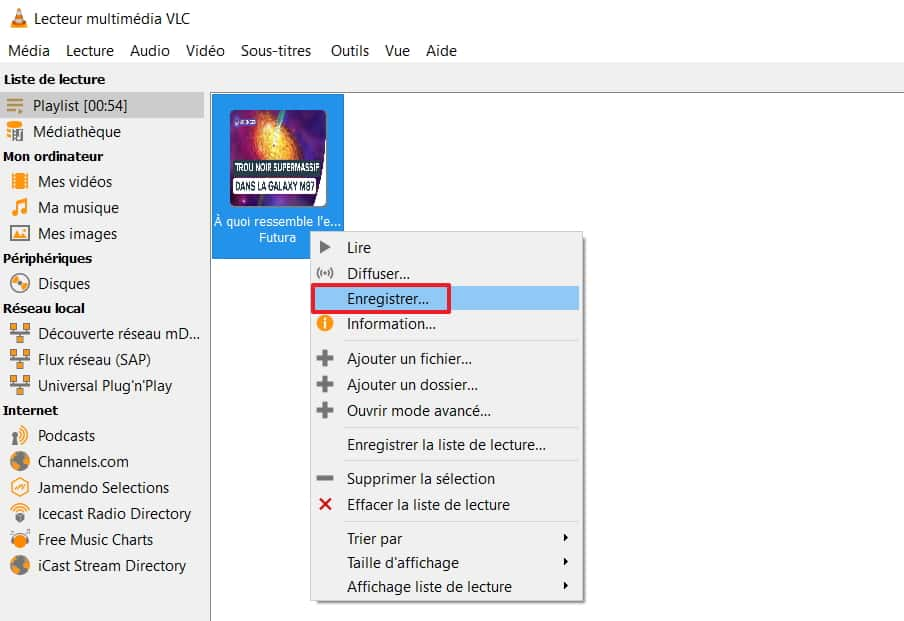
La fenêtre « Convertir » fait son apparition. Dans le menu déroulant « Profil », optez pour le format suivant : Vidéo - H.264 + MP3 (MP4). Ce sont les paramètres d'encodage recommandés pour mettre une vidéo en ligne sur YouTube, mais celle que vous souhaitez télécharger n'est pas forcément à ce format.
Cliquez ensuite sur « Parcourir ».
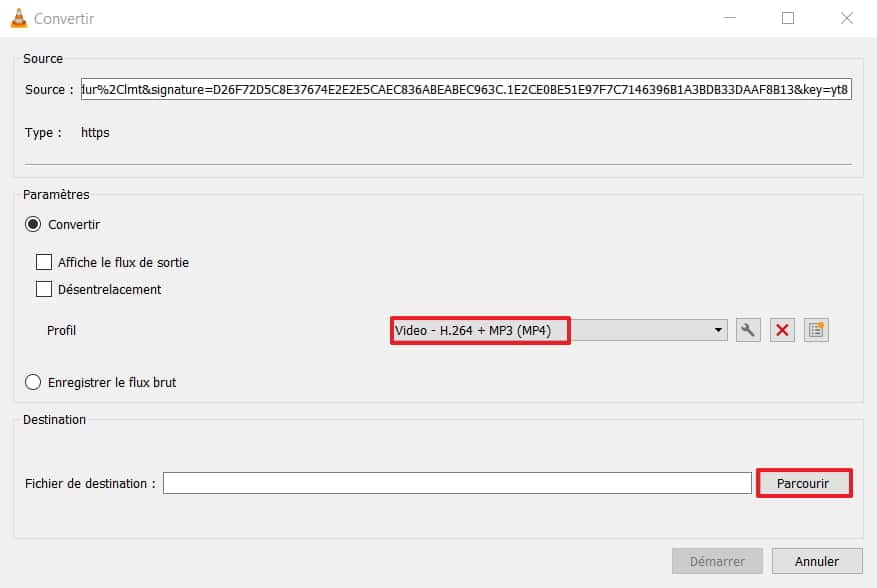
L'explorateur s'ouvre. Définissez d'abord l'emplacement où sera stockée la vidéo quand elle sera téléchargée. Donnez ensuite un nom au fichier et vérifiez que le type est bien MP4. Cliquez sur « Enregistrer » pour revenir à la fenêtre précédente.
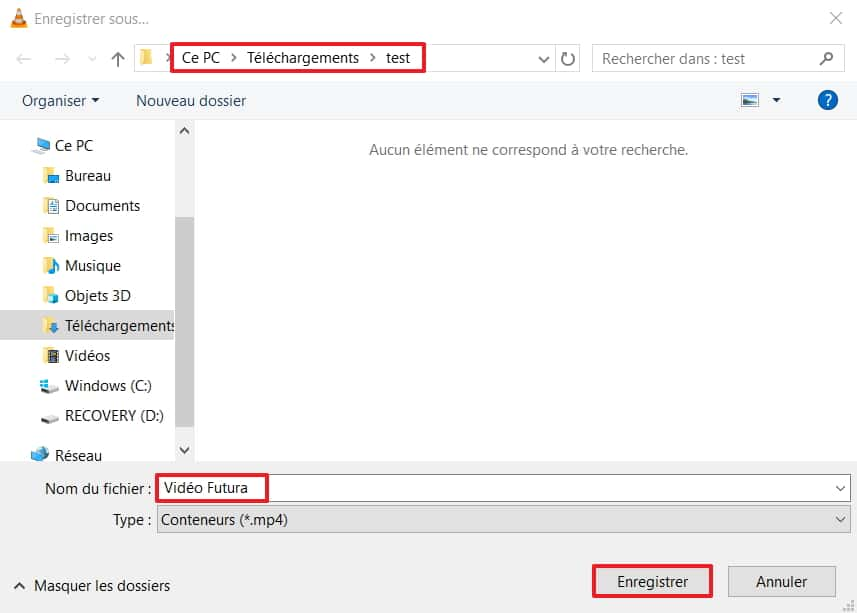
L'emplacement du fichier de destination doit désormais apparaître. Il ne reste plus qu'à cliquer sur « Démarrer » pour lancer la procédure de conversion et de téléchargement.
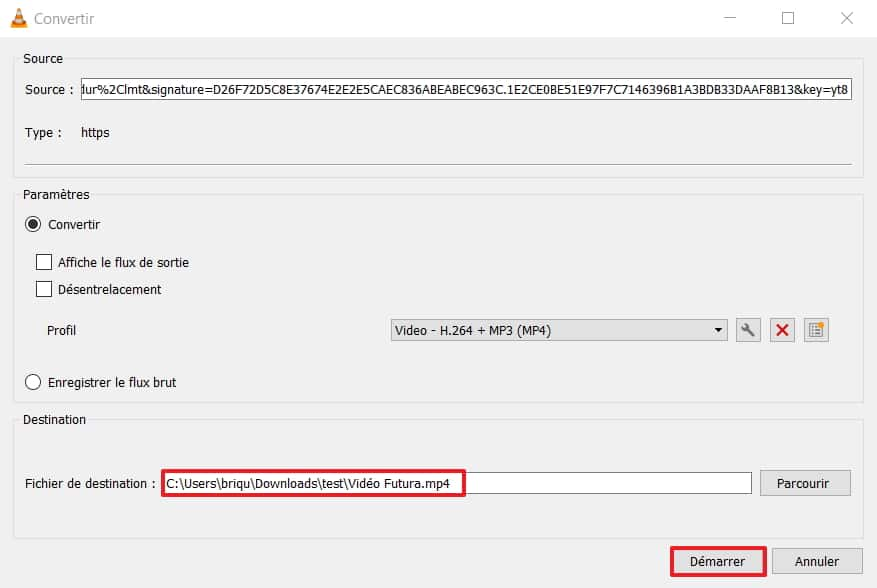
Une barre indique l'état d'avancement de l'opération. La duréedurée de celle-ci dépend de la taille de la vidéo source et du format choisi.
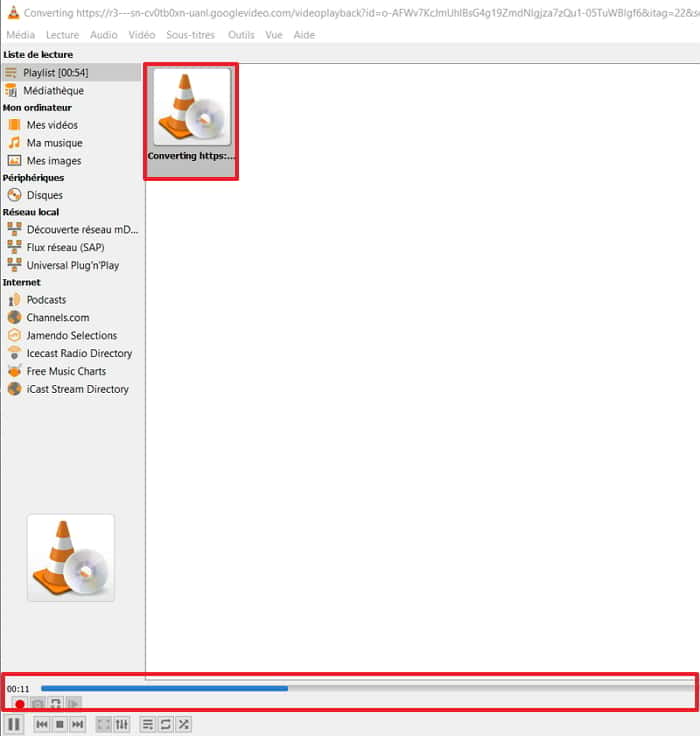
À la fin de l'opération, vous pouvez vérifier directement dans le dossier de destination que votre vidéo a bien été enregistrée.